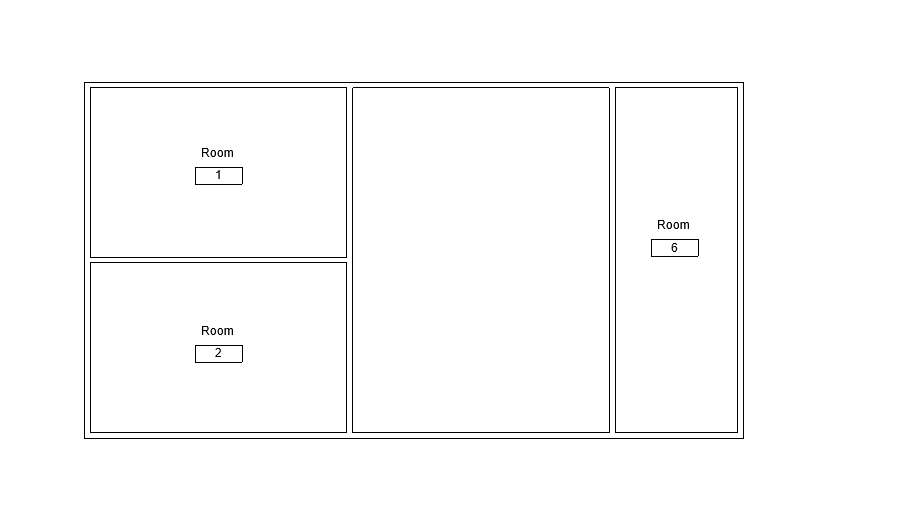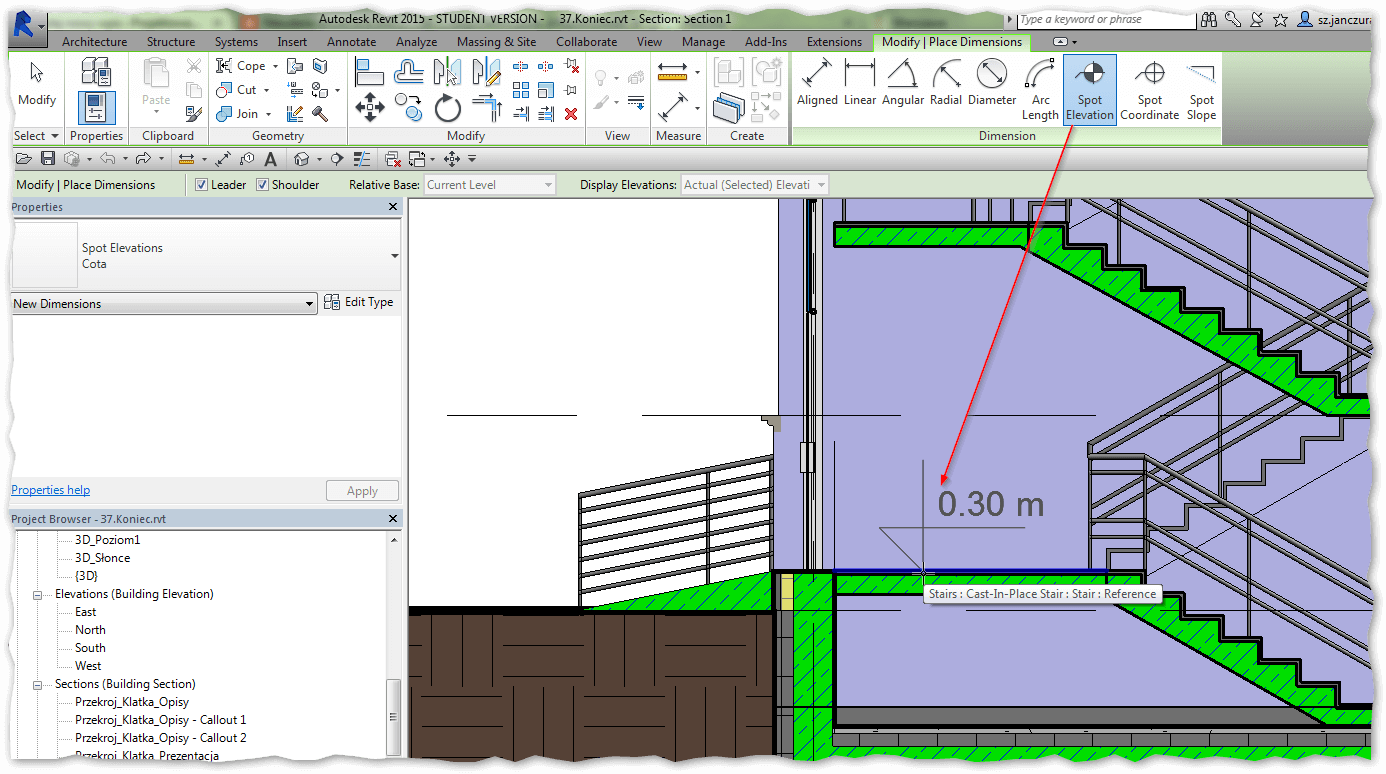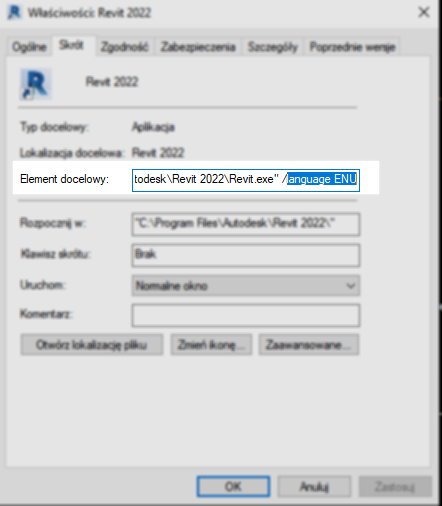SPIS TREŚCI
Wstawianie pomieszczeń w Revit jest bardzo proste. Revit automatycznie wykrywa przestrzeń ograniczoną ścianami i generuje pomieszczenie. W tej prostocie istnieje pewne zagrożenie bałaganu w projekcie, chociażby pod kątem numeracji pomieszczeń. Okazuje się, że również usuwanie pomieszczeń w Revit nie jest tak intuicyjne jak zwykłe zaznaczenie i wybranie komendy DELETE. O tym jak wyczyścić projekt z niepotrzebnych pomieszczeń w tym wpisie.
Jeśli usuniemy pomieszczenie w opisany sposób z modelu, pojawi się ostrzeżenie w prawym dolnym rogu, które informuje nas o tym że pomieszczenie usunięte jest wprawdzie z widoku / modelu, ale jest ono nadal obecne w projekcie. Jak usunąć je trwale, o tym poniżej.
Jak usunąć pomieszczenie w Revit . Instrukcja krok po kroku.
- Wygeneruj zestawienie pomieszczeń, przechodząc do Zestawienie->Nowe zestawienie ilościowe -> Pomieszczenia (Rooms).
- Na wygenerowanej liście odszukaj interesujące Cię pomieszczenie.
- Kliknij w wybrany rząd.
- Wybierz ‘Usuń wiersz’ (Delete Row), ze wstążki.

Wskazówki porady
Jeżeli w zestawieniu chcesz zobaczyć, które pomieszczenie nie jest wstawione w projekcie, dodaj pole Powierzchni (Area) do zestawienia. Jeżeli nie jest ono wstawione pojawi się w komórce treść ‘Not placed’. Możesz następnie przefiltrować lub posortować swój projekt pod tym kątem i w ten sposób usunąć pomieszczenia nieużywane w bardzo szybki sposób. Umiejętne pogrupowanie na pewno przyda się w dużych projektach gdzie takich niewstawionych pomieszczeń mamy dużo.
Drugą wskazówką, którą chciałbym przekazać, jest to aby zwrócic uwagę na fakt iż podczas modelowania pomieszczeń pod wstążką wyświetla nam się opcja wyboru wstawienia nowego pomieszczenia lub wyboru z listy pomieszczeń niewstawionych. Jeżeli będziemy tego świadomi, zaoszczędzimy sobie czas związany z usuwaniem pomieszczeń i zmianą ich numeracji.